Диалог создания и редактирования прайс-позиции состоит из двух страниц (этапов).
На первой из них пользователь определяет, какому ресурсу СНБ соответствует позиция, которую он хочет внести в прайс-лист (производит привязку):
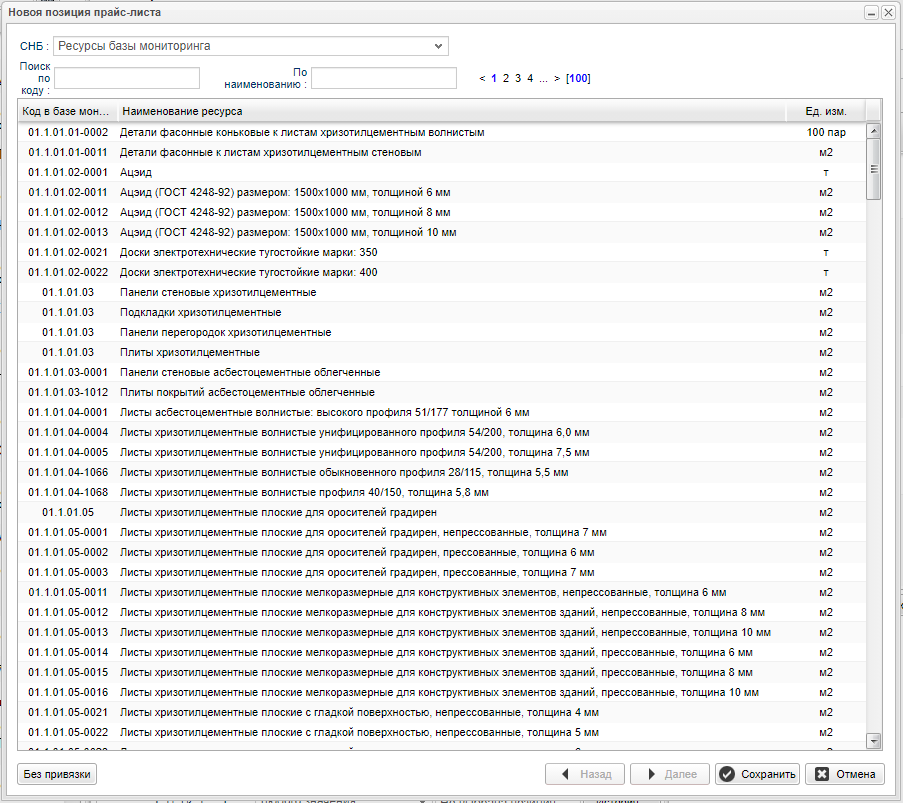
На этом этапе имеется очень быстрый поиск ресурсов по всей номенклатуре базы, в поле «По наименованию».
При вводе слов программа очень быстро выберет из базы позиции, в названии которых имеются введенные слова или части слов. После выбора ресурса становится доступна кнопка «Далее» для перехода к следующему этапу.
При создании новой прайс-позиции диалог всегда открывается на первом этапе (выборе ресурса), при редактировании - сразу на втором:
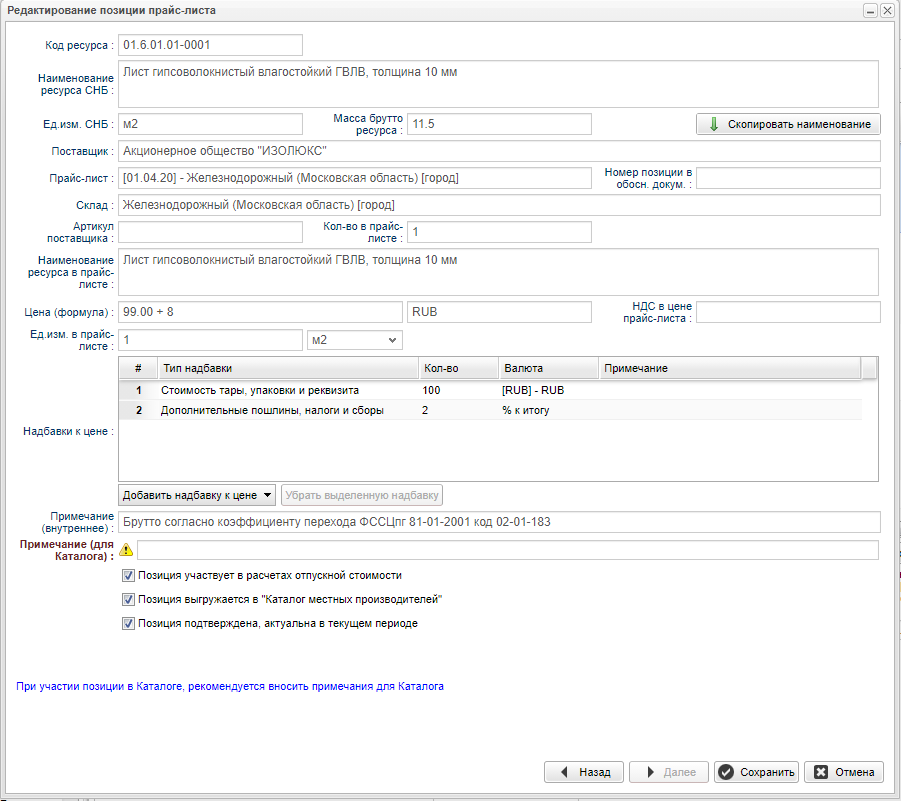
Первые три строки диалога - информационные, описывают выбранный ресурс, к которому привязывается позиция прайс-листа. Кнопка «Скопировать наименование» позволяет перенести наименование (или выделенную часть наименования) в поле «Наименование в прайс-листе».
Далее идут три строки, описывающие параметры прайс-листа: поставщик, наименование и дата прайс-листа, выбранный склад. Эти поля также информационные. Поле «Номер позиции в обосновывающем документе» заполняется при необходимости размещения вводимой позиции в «Отчет Минстроя».
Ниже идут сами параметры позиции:
«Артикул поставщика». При необходимости это поле можно заполнить вручную. Используется при автоматизированном импорте прайс-листа для автоматической привязки загружаемых прайс-позиций к ресурсам СНБ.
«Количество в прайс-листе». Данное поле можно использовать, например, при вводе цены за оптовую поставку (когда цена дана, например, за 1000 рулонов по 100 пог.м - 1000 вносится именно в это поле). Поле позволяет вводить дробные значения, можно вносить объемные коэффициенты (плотность), и прочие варианты использования.
«Наименование в прайс-листе». Некоторые отчеты требуют представить точное наименование позиции, как оно представлено в прайс-листе у поставщика. Заполнение данного поля обязательно. Если для вводимой позиции не требуется для дальнейшей работы точное наименование - просто нажмите на кнопку «Скопировать наименование» вверху.
Поле «Цена (формула)», как следует из названия - это цена позиции, представленная в прайс-листе. Цена может быть задана формулой.
За полем «Цена» информационно стоит код валюты прайс-листа. Параметр «Валюта» присваивается всему прайс-листу в настройках.
«НДС в цене» - вы можете указать размер включенного в цену налога. При расчете стоимости, приведенной к выбранному ресурсу, из цены будет убран налог, как добавленный в стоимость.
Отдельной строкой выделена «Единица измерения в прайс-листе». Данный параметр разделен на 2 поля: размерность единицы измерения и ее тип. Программа ведет контроль при вводе позиции, она не даст задать, например, «1 пар», «100 пара», а также сравнивает вид единицы измерения ресурса и позиции в прайс-листе - они должны быть одного вида - либо обе «весовые», либо «объемные», либо «штучные» и т.п.
Однако, при наличии у ресурса массы брутто, программа позволит внести «весовую» единицу измерения в прайсе при любой единице измерения ресурса. Это происходит потому, что при наличии массы за некоторую единицу измерения программа может перевести стоимость, указанную за некоторый вес, к цене ресурса через эту массу.
Вот как это работает. Изменим в примере выше параметры прайс-позиции, как будто в прайс-листе поставщика указано, что цена за листы дана за упаковки по 16 кг:
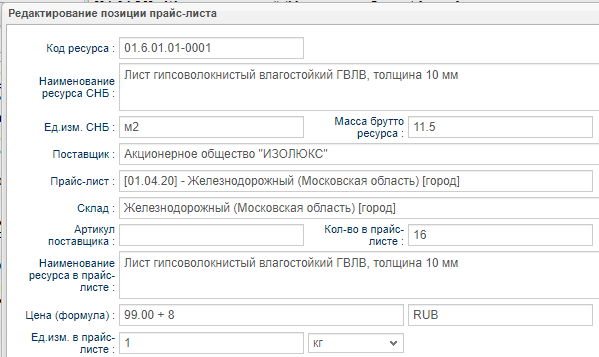
Программа позволяет так внести, после сохранения, если навести мышь на цену в прайс-листе или «приведенную» цену, мы увидим вот такую подсказку с расшифровкой расчета:
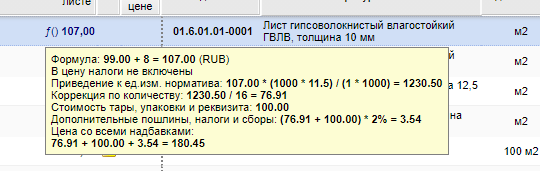
И тут видно, что цена 107 руб. первым шагом сначала представляется как цена за 1 кг, переводится к цене за единицу измерения ресурса с учетом его массы 11.5 кг, и затем корректируется, т.к. количество у нас указана за 16 кг. Таким образом, цена 1 м2 Листов при массе этого м2 в 11.5 кг в примере равна 76.91 руб. Формула разделена на два этапа для упрощения восприятия.
Все примеры цен - только примеры, не имеют отношения к реальным прайс-листам предприятий!
Может показаться сложным представление расчета в таком виде, т.к. в данном примере все очевидно: 16 кг = 107, 11.5 кг = ?, налицо обычная пропорция. Однако, данная расшифровка представляет собой фактические расчеты, произведенные программой, и в некоторых случаях при переводе иных весовых (тонны, граммы, с различными размерностями), требуется более сложный перевод из одних размерностей в другое, это и будет отражено в этих формулах.
Отметим, что есть возможность скопировать в буфер обмена текст, всплывающий на подсказке. Для этого надо вызвать контекстное меню на том поле, где появляется подсказка и выбрать пункт «Скопировать в буфер обмена расшифровку расчета».
Вернемся к диалогу редактирования прайс-позиции.
Последние два поля ввода диалога - это поля примечаний. Одно из них - внутреннее примечание. Его видят операторы при выделении строки в прайс-листе. Здесь можно указать необходимую заметку для внутреннего служебного использования.
Второе поле - это примечание, которое будет напечатано в «Каталоге цен поставщиков».
Далее идут «флажки», определяющие вхождение позиции в расчет, в каталог, и ее актуальность.
Диалог контролирует ввод данных, выделяя поля с ошибками, и выводит информацию либо об ошибке, либо с рекомендацией. Так, на примере диалога на скриншоте выделено поле «Примечание для каталога» и ниже видно пояснение синим цветом - «При участии позиции в Каталоге, рекомендуется вносить примечание для Каталога». Рекомендация выделена синим цветом, она не критична, поэтому кнопка «Сохранить активна».
Отдельным разделом опишем блок дополнительных надбавок к цене.